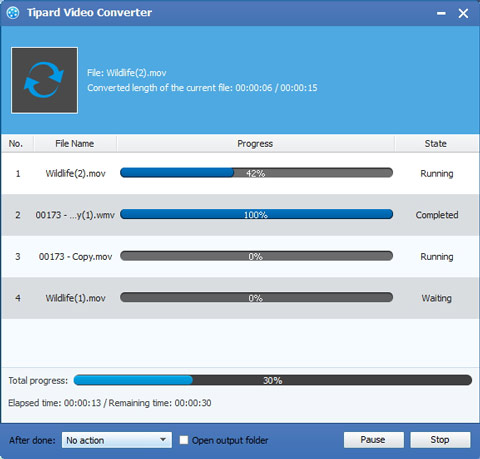数秒以内にFLVをWMVに変換する方法

現在、Flash Video(FLV)は一般的なオンラインビデオフォーマットであり、Adobe Flash Playerバージョン6-11を使用してインターネット経由でビデオを配信するためのコンテナファイル形式です。 Flash Videoは現在、オンラインビデオのデファクトスタンダードです。 Flash Videoは、Adobe Flash PlayerおよびWebブラウザプラグイン、またはいくつかのサードパーティ製のプログラムのいずれかを介して、ほとんどのオペレーティングシステムで表示できます。 Google Video、YouTube、Yahoo Video、MySpace、その他の多くのニュースプロバイダで広く使用されています。
なぜFLVをWMVに変換するのですか?
WMVはストリーミングメディア形式で、Microsoftによって起動され、ASF(Advanced Stream Format)に基づいてアップグレードされます。 同じビデオ品質で、WMV形式のサイズは非常に小さいので、オンライン再生と送信に適しています。 WMV(Widows Media Video)ファイルには、通常、ビデオとオーディオの両方が含まれています。 ビデオセクションはWindows Media Videoコーディングを採用し、オーディオセクションはWindows Media Audio Codingを採用しています。 これらのFLVビデオをより良く楽しむためには、多くのプレーヤーが高度にサポートできるWMV形式に変換する必要があります。 Windows Media Player、RealPlayer、MPlayer、KMPlayer、Media Player Classic、VLC Media PlayerなどのWMVファイルを再生できるソフトウェア。
あなたのiPad、Xboxまたは他のポータブルデバイスでそれらを再生するためにWin / Macで.FLVを.WMVに変換するには、プロフェッショナルなFLV to WMVビデオ変換アプリが必要です。 ここに FLVからWMVへの変換ソフトウェア FLVビデオファイルをWMV形式や.AVI、.MP4、.3GP、.ASF、.MKV、.M2TS、.MTSなどの形式に変換するのに役立つことを強くお勧めします。Macを使用している場合は、 Mac用のFLV変換は、Mac上でFLVをWMVに変換する。
プロフェッショナルFLV Converterを使用すると、簡単にFLVをWMVに簡単に変換できます。 分かりやすい指示に従って、コーヒータイムのカップの中でFLVをWMVに変換する方法をご案内します。
1。 FLVファイルをFLV to WMV Converterに追加する
2。 WMVを出力フォーマットに設定する
3。 出力設定
5。 FLVをWMVに変換し始める
Tipard FLV to WMV Converterのインストール方法
FLVファイルをFLV to WMV Converterに追加する
FLV / WMV変換ソフトウェアをダウンロードしてインストールした後、[ビデオの追加]ボタンをクリックしてソースFLVファイルをインポートするか、ファイルをこのコンバータに直接ドラッグできます。

WMVを出力フォーマットに設定する
"プロファイル"をクリックすると、さまざまな出力フォーマットのドロップダウンリストがあり、出力フォーマットとしてWMVを選択します。 WMVを除き、MP4、AVI、MOVなど必要に応じて他のポータブルデバイス互換フォーマットを出力フォーマットとして選択できます。
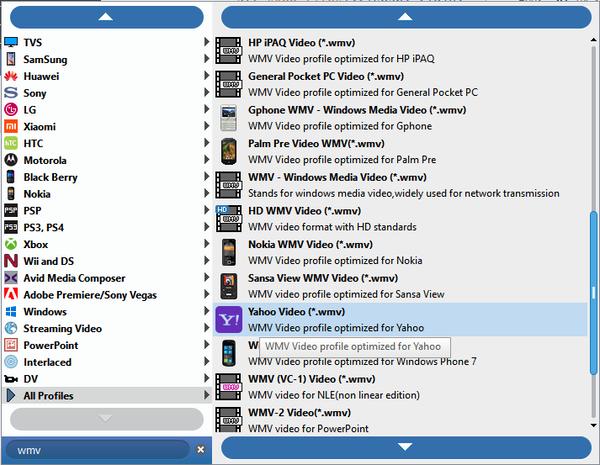
出力設定
出力形式を選択した後、「プロファイル」の背後にある「設定」ボタンをクリックして出力設定を行うことができます。 また、エンコーダ、ビデオとオーディオのビットレート、解像度、フレームレート、およびチャンネルのビデオとオーディオのエフェクトを調整することができます。
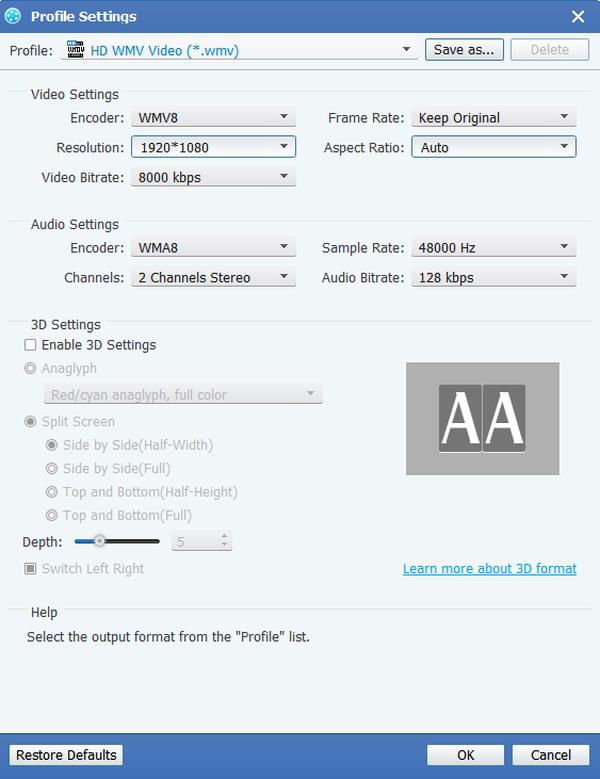
出力ビデオエフェクトを編集する
あなたは、このソフトウェアのために自分で作ったビデオのさまざまなスタイルを得ることができますあなたはビデオ効果を編集することができます。 ビデオの長さをトリムし、いくつかのビデオクリップを1つにマージし、テキストや画像などの形式でビデオに透かしを入れます。さらに、ビデオの明るさ、彩度、コントラスト、色相、音量を調整できます。

FLVをWMVに変換し始める
最後に、[変換]ボタンをクリックして変換を開始することができます。 変換が完了したら、これらのビデオを携帯電話で楽しむことができます。